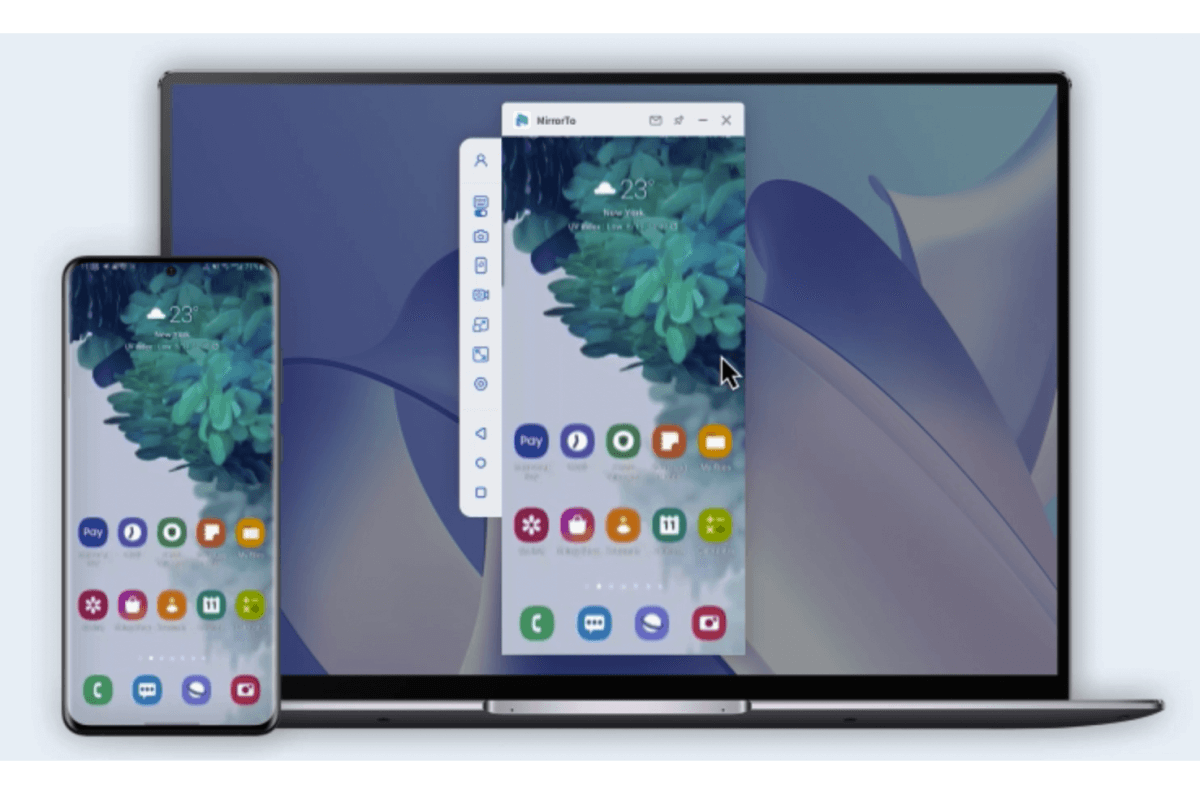Seja ajudando um familiar com problemas técnicos ou aproveitando seus apps e jogos Android em uma tela maior, controlar celular pelo pc pode aumentar muito sua produtividade e praticidade.

Como mexer no celular pelo PC? Este artigo apresenta 8 métodos fáceis para mexer no celular pelo PC. Escolha a opção que melhor se encaixa para você.
Neste artigo:
8 métodos para controlar o Android de perto pelo PC
Neste artigo, recomendamos 8 aplicativos para espelhar, controlar ou acessar remotamente seu Android a partir do PC. Cada um possui funções e preços diferentes. Confira a tabela abaixo:
| Ferramentas | Facilidade de uso | Nível de controle | Compartilhar tela | Transferência de arquivos | Destaques | Compatibilidade | Preço |
|---|---|---|---|---|---|---|---|
Muito fácil |
Controle total com mouse e teclado |
Compartilha tela ao vivo no YouTube, Twitch, Zoom, etc. |
|
Mapeamento de teclado para jogos; |
Win, Mac, Android, iPhone, Web | $0,01–55/mês |
|
Um pouco difícil |
|
|
|
Poucos recursos |
Win, Android | $0,01–9,99/mês |
|
Médio |
Suporta controle remoto do Android |
|
|
Acesso remoto e colaboração online |
Win, Mac, Linux, Android, iPhone | $18-160 |
|
Médio |
|
|
|
Veja notificações do celular |
Win, Android, Chrome, Firefox | $0,01–9,99/mês |
|
Software open-source, um pouco difícil para iniciantes |
Controle via mouse |
|
|
Poucos recursos |
Win, Android | Grátis |
|
Muito fácil |
|
|
|
Poucos recursos |
Win, dispositivos Samsung | Grátis |
|
Médio |
Controle limitado |
|
|
Gravação de tela |
Win, Android, Mac, iPhone | $19.95/mês |
|
Muito fácil |
Controle apenas no Android |
|
|
Poucos recursos |
Win, Android | $2.50/mês, $10/ano ou $40/vitalício |
1 iMyFone MirrorTo
MirrorTo é um app Miracast para Android e iOS. Com o MirrorTo, você pode mexer no celular pelo PC via USB ou Wi-Fi. A interface é simples e ideal para espelhar a tela no computador, especialmente útil para jogos. Com ele, é possível usar o celular diretamente no PC com uma tela maior, sem atrasos ou distorções de cor.
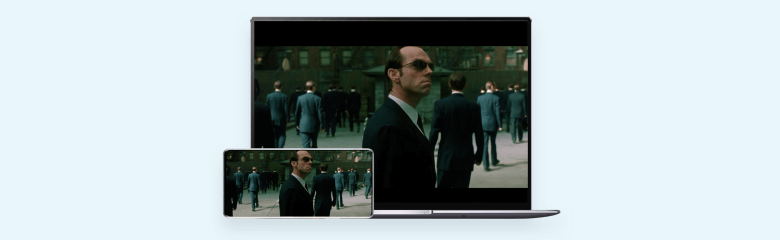
Espelhe a tela do seu dispositivo para PC
- Sem atrasos: Você pode usar o iPhone/Android no PC sem atrasos e ter uma experiência de jogo melhor.
- Mouse e teclado: Aproveitar o jogo móvel no PC usando seu mouse e teclado.
- Tela cheia: Você pode mudar a tela do jogo para tela cheia e atirar com mais precisão nos jogos de tiro!
- Transmissão ao vivo: Ao jogar jogos móveis com o MirrorTo, você também pode transmitir ao vivo no Instagram, Youtube, TikTok e outras plataformas.
- Oferece uma garantia de reembolso de 30 dias.
Como controlar um celular pelo PC:
Passo 1: Baixe e instale o iMyFone MirrorTo no computador e abra o app.
Passo 2: Conecte o celular Android ao PC com um cabo USB.
Passo 3: A tela do Android será espelhada automaticamente no computador.
Passo 4: Ative os recursos de controle por mouse e mapeamento de teclado para controlar o celular pelo PC com facilidade. Você pode controlar apresentações do PowerPoint remotamente.
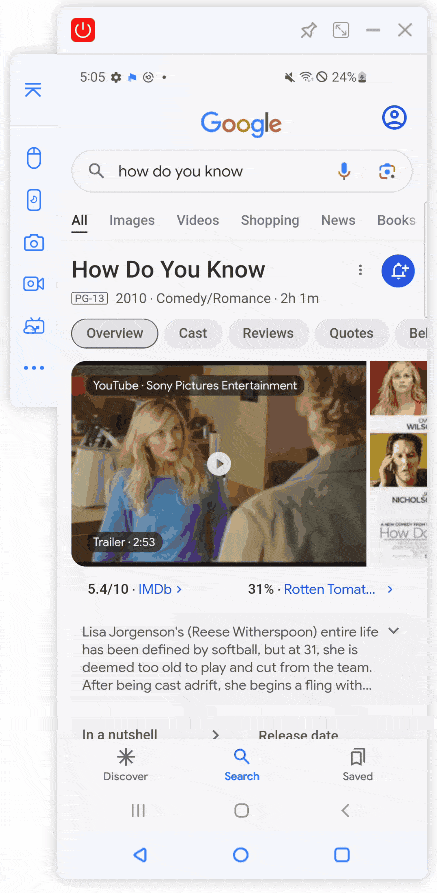
Assista ao vídeo tutorial para espelhar e controlar o celular pelo PC:
Nota
Se a tela do seu Android quebrou e está difícil de visualizar, espelhar o celular no PC é uma ótima solução. Com o iMyFone MirrorTo, você pode controlar um celular quebrado pelo PC com facilidade.
2 VMLite VNC
VMLite VNC é a opção mais poderosa desta lista e custa apenas US$9,99. Ele configura uma conexão VNC e, após configurado, permite acessar seu celular de qualquer lugar.
É mais complexo que os outros, mas a vantagem de acessar o Android remotamente vale a pena. É necessário ativar a depuração USB, como já mencionado.
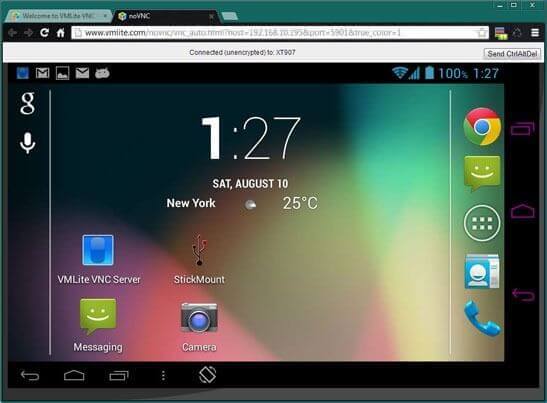
Você precisará instalar o app controlador VMLite para tudo funcionar. Não é preciso root, mas celulares sem root precisam ser reconectados via USB e o app reaberto após cada reinicialização.
Para aparelhos com root, basta marcar “Iniciar servidor na inicialização” nas configurações para usar sem interrupções.
3 TeamViewer Quick Support
O TeamViewer é um app conhecido para controle remoto de celular. Você pode controlar iPhone pelo PC facilmente com ele. Ele oferece conexão estável entre celular e PC. Dá para gerenciar tudo pelo computador: mandar mensagens, jogar, transferir arquivos, entre outros. É uma plataforma completa.
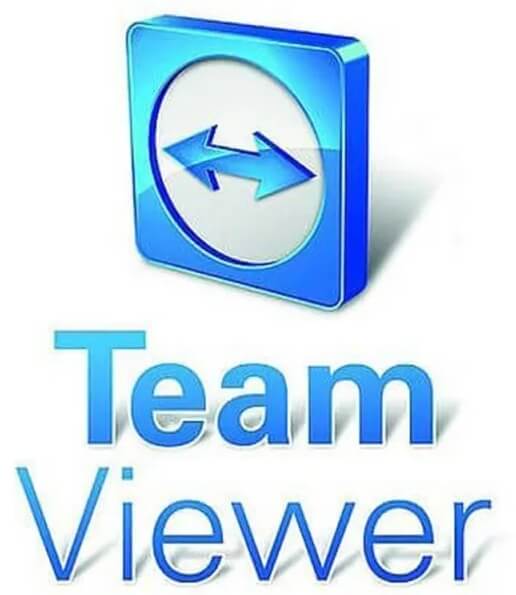
Passo 1. Baixe e instale o TeamViewer na Play Store no seu Android e também no seu PC. É necessário ter uma assinatura, que não é barata.
Passo 2. Siga as instruções para configurar. Você verá um ID do seu celular.
Passo 3. Abra o programa no PC. Digite o ID no campo "ID do parceiro" e clique em "Conectar".
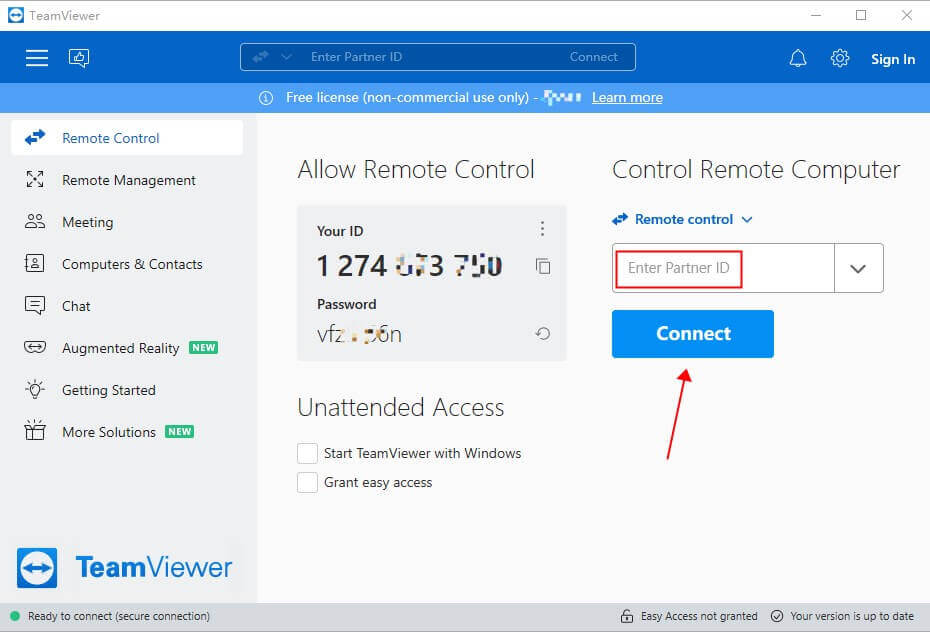
Agora você pode controlar celular pelo PC com o TeamViewer.
4 Pushbullet
O Pushbullet é uma ferramenta multiplataforma para compartilhar arquivos, links e outros conteúdos entre dispositivos. Você pode receber notificações, mensagens SMS e chamadas no PC, além de compartilhar com amigos e colegas.
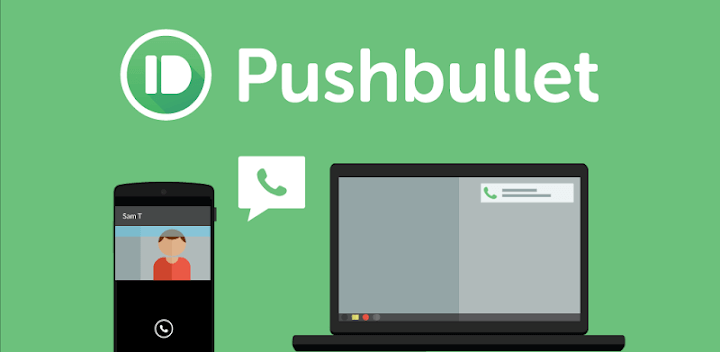
Passo 1. Instale o Pushbullet no Android e no PC. Disponível na Play Store e no site oficial.
Passo 2. Abra o Pushbullet em ambos e entre com a mesma conta do Google ou Facebook.
Passo 3. No Android, ative a opção "Espelhamento de notificações" nas configurações do app.
Passo 4. No PC, instale a extensão do Pushbullet para o seu navegador.
Passo 5. Siga as instruções na tela para finalizar a configuração.
Passo 6. Depois disso, as notificações do Android vão aparecer no seu PC. Você pode respondê-las pelo teclado do computador.
5 Scrcpy
Scrcpy é um software gratuito e de código aberto que permite controlar seu Android pelo computador. É leve e rápido, espelha a tela no PC e permite controle via mouse e teclado.
Como controlar o celular pelo PC com o Scrcpy:
Passo 1. Baixe e instale o Scrcpy no seu PC pelo site oficial.
Passo 2. No Android, ative a depuração USB: Configurações > Sobre o telefone > Informações do software > Número da versão.
Passo 3. Toque 7 vezes no número da versão para ativar as opções de desenvolvedor. Depois, ative a depuração USB.
Passo 4. Conecte o Android ao PC com um cabo USB. Certifique-se de ter os drivers corretos instalados.
Passo 5. Abra o prompt de comando ou terminal no PC e vá até a pasta onde instalou o Scrcpy.
Passo 6. A tela do seu Android será exibida no PC. Agora você pode controlá-lo com teclado e mouse.
6 Samsung Flow
O Samsung Flow permite integrar dispositivos Samsung com facilidade. Você pode transferir arquivos, notificações e dados entre celular, tablet e computador.
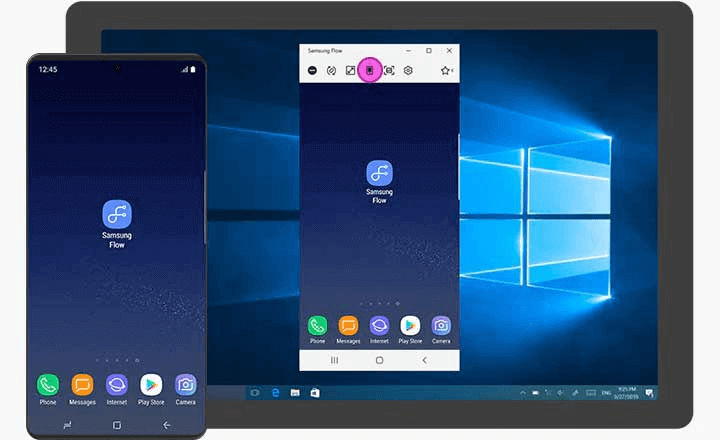
Veja como usar o Samsung Flow para espelhar e controlar seu celular/tablet Samsung no PC:
Passo 1. Baixe e instale o Samsung Flow no seu dispositivo Android e no PC. Está disponível na Google Play Store e na Microsoft Store.
Passo 2. Abra o Samsung Flow nos dois dispositivos e entre com a mesma conta Samsung.
Passo 3. Conecte o celular ao PC usando um cabo USB.
Passo 4. No PC, clique na opção "Espelhamento da tela do telefone" no app Samsung Flow.
Passo 5. Siga as instruções na tela para concluir a configuração.
Passo 6. Após a configuração, a tela do Android será exibida no PC. Você poderá controlá-lo com o mouse e teclado do computador.
Dicas
Para usar o espelhamento de tela do Samsung Flow, o dispositivo deve ser compatível com Smart View ou Screen Mirroring, e o PC deve suportar Miracast ou Wi-Fi Direct.
7 ApowerMirror
O ApowerMirror permite controlar qualquer Android pelo PC usando teclado e mouse, com controle total do sistema. É possível tirar capturas de tela, gravar jogos e muito mais.
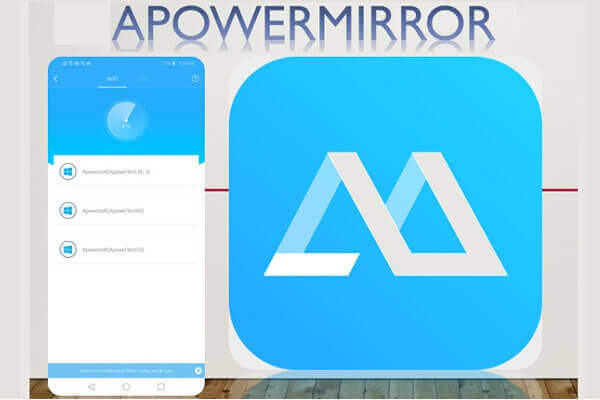
Não é necessário fazer root. Funciona em qualquer Android com versão 5.0 ou superior.
A versão gratuita tem limitações, como marca d'água, mas os planos VIP são acessíveis e oferecem todos os recursos.
O plano mensal custa a partir de US$ 29,95, mas vale mais a pena assinar o anual por US$ 39,95 ou comprar o vitalício por US$ 59,95.
A configuração é rápida. Veja como espelhar a tela do Android no PC com o ApowerMirror:
- 1. Baixe o ApowerMirror na Google Play.
- 2. Conecte o celular e o PC à mesma rede Wi-Fi ou use um cabo USB.
- 3. Instale o ApowerMirror também no PC.
- 4. Abra o app no celular.
- 5. Toque no ícone de espelhamento para buscar dispositivos disponíveis.
- 6. Toque no nome do seu PC (será mostrado como "ApowerSoft" + nome do usuário).
- 7. Clique em "Iniciar agora". A tela do Android será espelhada no PC.
8 Vysor
O Vysor é uma das ferramentas mais populares para conectar Android ao PC. Funciona diretamente no navegador Chrome, sendo compatível com qualquer dispositivo com Chrome. Também há um app para desktop.
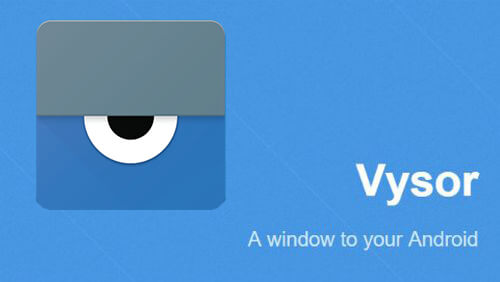
Usando o Vysor no Chrome:
A melhor opção é usar o app Vysor para desktop, mas se preferir a extensão do Chrome, siga estes passos para controlar o Android via cabo USB:
- 1. Conecte o celular ao PC com cabo USB para carregar enquanto transmite os dados.
- 2. Ative a depuração USB nas configurações do Android. O local pode variar conforme o modelo. Pesquise online se não encontrar.
- 3. Se estiver usando Windows, instale o ADB.
- 4. Instale o Vysor para Chrome.
FAQs sobre acessar celular pelo PC
1 Posso controlar um celular Android remotamente pelo PC?
Se você quer controlar seu celular remotamente pelo computador, existem aplicativos que facilitam esse acesso à distância. Ferramentas como o AirDroid e o TeamViewer permitem espelhar a tela do celular no PC, acessar arquivos, responder mensagens e até controlar o dispositivo em tempo real, tudo de forma prática e segura.
2 Posso controlar celular Android pelo computador?
Sim, é possível controlar seu celular Android pelo computador. Aplicativos como o iMyFone MirrorTo (compatível com Android e iOS) e o Vysor (apenas para Android) permitem usar o mouse e o teclado para comandar o aparelho. Cada ferramenta tem recursos e formas de conexão diferentes — escolha a que melhor se adapta às suas necessidades.
3 Como controlar meu Android pelo PC se a tela estiver quebrada?
Se a tela do seu Android estiver quebrada, talvez você não consiga ver ou tocar na tela. Nessa situação, você pode espelhar a tela no PC e usar o mouse e teclado para controlar o celular danificado. O iMyFone MirrorTo facilita esse processo em apenas 3 passos:
- 1. Baixe e instale o MirrorTo no seu computador. Depois, abra o programa.
- 2. No seu celular Android, ative a depuração USB nas opções de desenvolvedor.
- 3. Siga as instruções para espelhar o Android e assumir o controle total do dispositivo.
4 Como ativar a depuração USB no Android pelo PC?
Para ativar a depuração USB, você precisa acessar as configurações do desenvolvedor. Normalmente, procure por “número da versão” e toque várias vezes (5 ou 7 vezes) para ativar o modo desenvolvedor. Depois, procure por “Depuração USB” e ative a opção.
5 É possível controlar o celular pelo PC sem conectar o aparelho?
Não é possível controlar um Android pelo PC sem conectar o dispositivo. Todos os apps precisam de conexão via Wi-Fi ou cabo.
Na primeira vez é necessário configurar, mas depois a conexão é fácil. Vale a pena instalar uma ferramenta de espelhamento.
6 Como controlar meu Android pelo computador sem usar USB?
1. Funções nativas: Alguns Androids têm recursos embutidos de controle remoto, como o SideSync da Samsung ou o AirDrive da LG. Esses recursos permitem controlar o celular pelo PC via Wi-Fi ou protocolo próprio.
2. Wi-Fi: Alguns apps como iMyFone MirrorTo, Vysor e TeamViewer oferecem conexão via Wi-Fi. O celular e o computador devem estar na mesma rede Wi-Fi. Instale o app nos dois dispositivos e siga as instruções para conectar.
Conclusão
Em resumo, controlar celular pelo PC, seja remotamente ou de perto, pode ser muito útil em várias situações — como espelhar a tela em um monitor maior ou usar mouse e teclado do PC para operar o celular. O iMyFone MirrorTo me ajuda muito com isso. Uso bastante para jogar no PC com mais conforto. Escolha a solução que melhor atende suas necessidades com base em recursos, compatibilidade e praticidade.
Controle seu Android no PC via USB ou Wi-Fi com o mouse e teclado do computador.